スマートフォンでサイトにアクセスした場合の設定を行うプラグインです。
アクセスする端末がPCかスマートフォンかによって、表示するテーマや注文時の自動送信メールの内容を変えたり、決済・配送方法を制限することができます。
このプラグインを有効化しない場合は、スマートフォンでアクセスしてもPCと同じテーマで表示され、自動送信メールや決済・配送方法もPCと共通になります。
利用方法
サイト設定 > 機能管理 > 共通プラグイン > スマートフォンプラグイン を有効化します。
横に表示される設定ボタン、またはコンテンツ管理 > スマートフォン設定 メニューから設定画面を開きます。
 表示設定
表示設定
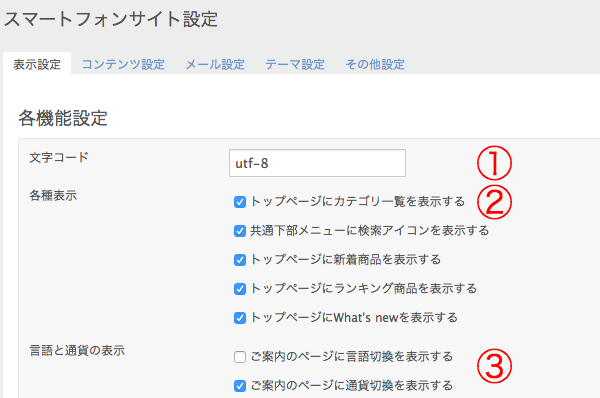
- 文字コード – 使用する文字コード(通常はutf-8)を指定します。
- 各種表示 – チェックした項目を、スマートフォン用テーマのトップページに表示します。

- What’s new – サイト設定 > サイト設定 > 全般 > RSSフィードのURL で指定したブログやFacebookの投稿記事を表示します。
- カテゴリ一覧 – ステータスが「表示する」のカテゴリ一覧を表示します。
- 新着商品 – ステータスが「表示する」の商品で、最近登録したものを表示します。
- ランキング商品 – サイトの売上を自動計算し、ランキングを表示します。
- 共通下部メニューの検索アイコン – クリックすると、商品検索画面を開きます。
- 言語と通貨の表示 – チェックした項目を、ご案内ページに表示します。(ご案内ページを開くには、トップページ下部の「ご案内」メニューをクリックします)

 コンテンツ設定
コンテンツ設定

- 共通フッター – 入力すると、トップページのページ下部に表示されます。
- トップページ – 入力すると、トップページのヘッダーロゴの下に表示されます。
- フリーページ – 入力すると、ご案内ページ(サイトマップ)にリンクが表示されます。

- フリーページはフリーページ1、2….と番号の若い順にリンクが表示されます。
- フリーページは http://サイトのURL/plugin/view/_ action/iPhone/freePage/[フリーページ番号] の書式で呼び出せます。
例)フリーページ5のリンク先は http://サイトのURL/plugin/view/_ action/iPhone/freePage/5 となります。 - フリーページ本文はHTMLタグを利用してください。
 メール設定
メール設定
スマートフォンプラグインを有効化すると、注文時にこの注文メールが自動送信されます。
パソコンからの注文時に送信されるメール(言語翻訳 > コード名:ORDER_EMAIL で指定)は送信されません。
スマートフォンプラグインを有効化した場合は、必ずこのメールを編集してください。

メールに使える変数
メール内で利用できる変数は、パソコンからの注文時に自動送信されるメール(言語翻訳 > コード名:ORDER_EMAIL)と異なります。このため、ORDER_EMAILの内容をコピーしても変数は動作しません。
以下の変数を使ってメール本文を作成してください。
| 変数 | 内容 |
|---|---|
| $user | 注文者名 |
| $store_name | ショップ名(サイト設定 > 基本設定 > 全般 > 「ショップ名」) |
| $order_id | 注文番号 |
| $track_url | 注文URL(会員のみ) |
| $order_date | 注文日 |
| $order_products | 注文商品(商品名・商品番号・価格・注文数・小計・配送料金・合計金額) 会員の場合:ポイント利用・ポイント獲得 |
| $delivery_address | 配送先住所(受取者氏名・住所・電話番号) |
| $billing_address | 請求先住所(注文者氏名・住所・電話番号) |
| $shipping | 配送方法(配送名称・注文メール転記文) |
| $payment | 支払方法(決済名称・注文メール転記文) |
| $comment | 配送選択画面で、ユーザが入力した注文コメント |
| $custom_field | フォームグループ管理(グループ名:支払手続)を利用して配送選択画面に入力欄を追加している場合に、配送選択画面でユーザが入力した内容 |
 テーマ設定
テーマ設定

- 使用許可する配送方法 – スマートフォンでの購入時に選択できる配送方法にチェックを入れます。
- 使用許可する決済方法 – スマートフォンでの購入時に選択できる決済にチェックを入れます。
- 利用するテーマ – スマートフォンでアクセスした時に表示するテーマを指定します。
 その他設定
その他設定
サイトへのアクセスに以下の機種が使用された場合に、スマートフォンプラグインの設定(表示するテーマ、注文時のメール、決済・配送方法など)を適用します。

スマートフォンサイトの設定が完了するまでは、ユーザーエージェント名の先頭にシャープ記号(#)をつけておくと、ユーザーがこれらの端末からアクセスしてもスマートフォンプラグインの設定は適用されません。
プラグインを無効化すると、設定したメール文やフリーページなどの情報が初期化されてしまいますので、設定中は有効化したままユーザーエージェント名の先頭にシャープ記号(#)をつけるか、ユーザーエージェント欄を空欄にしてユーザーからのアクセスを防ぎます。
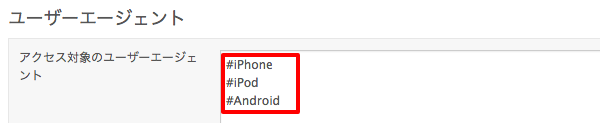
![]() 管理画面にログインした状態を長期間保持して作業すると、ユーザーエージェント設定がリセットされる場合があります。
管理画面にログインした状態を長期間保持して作業すると、ユーザーエージェント設定がリセットされる場合があります。
作業が終わったらログアウトし、随時ログインしてご利用ください。
